WooCommerce 自動化 + AI
這禮拜睽違已久的跑去逛實體書店,本想去找一些程式書籍,結果發現到整面書牆都被ChatGPT 給洗版,這類書籍主要有兩種類型,一種是教你如何寫 Prompt 提示語,另一種是既有的工具書加入使用小雀提升工作效率的方法,翻了內容不得不說出版社的手腳真的很快,但總覺得何不直接問小雀還比較快。
這世界不缺資訊,只要去書店找、在網路上爬、甚至開口問小雀,都能得到非常多的答案,至於答案是否有效,這一切都還要你親身去體驗、試錯,進而發掘自己的熱情所在,因此對於 AI 可以弭平資訊落差這件事我持保留態度,先不提小雀的回答已是經過過濾的結果,光看我自己還有多少沒完成的線上課程就知道了,學習的關鍵從來就不是得不到資訊。
現在每個禮拜新發佈的 AI 工具跟去年 NFT 的發行頻率高到差不多,很多人因此感到焦慮,深怕自己的飯碗被 AI 搶走,或是擔心現在不趕快學起來之後就會被淘汰,陷入一種跟搶不到 NFT 一樣的 FOMO 狀態。
我的因應之道是開始回想過去有什麼點子是因為沒時間做而放棄的,然後研究現在市面上有沒有新的工具能幫我實現,從結果去收集可以利用的工具,就不會被看不完的資訊給淹沒,或是更單純的你可以開箱每一款工具做教學分享,你就會變成同事間的 AI 大師~
一、WooCommerce Action Schedule 自動化作業
上個月紀錄過如何使用單次排程來執行任務,也就是只會在特定時間執行一次,但在自動化作業的前提下,重複執行的定期排程會是比較常用到的情境,也就是每分鐘、每小時甚至是每天的固定時間執行。
使用 Action Schedule 註冊定期排程的方法為 as_schedule_recurring_action,該方法帶有五個參數,常用的是前三個:$timestamp 開始時間、$interval_in_seconds 以秒數計算的執行間隔,以及 $hook 勾點名稱。
假設我要在每天晚上的凌晨十二點執行,首先要抓到當日凌晨十二點的 timestamp 也就是時間戳記,這個戳記指的是今天現在這個時間點距離 1970/01/01 00:00:00 的秒數,在 PHP 中可以用 strtotime() 來算出這個數字。'
strtotime() 可以用語意化的方式來算出時間戳記,如果是要取得當日凌晨十二點,那就是寫成 strtotime(‘today midnight‘),如果是要明天凌晨十二點,寫成 strtotime(‘tommorow midnight’) ,或是也可以直接指定時間:strtotime(‘00:00:00’)。
需要注意的是時間戳記預設的時區是 GMT+0,也就是格林威治時間,在台灣的話是 GMT+8 快八小時,因此如果你是想要用台灣時間來執行排程,就需要把時間戳記減去八小時的秒數,也就是 strtotime(‘00:00:00’) - 8*3600,才會是台灣時間的凌晨十二點。
第二個參數是 $interval_in_seconds,代表的是每次執行期間相隔的秒數,在 WordPress 裡面有幾個秒數相關的常數可運用:
MINUTE_IN_SECONDS:一分鐘的秒數,等於 60 秒
HOUR_IN_SECONDS:一小時的秒數,等於 60 * 60 = 3600 秒
DAY_IN_SECONDS:一天的秒數,等於 24 * 60 * 60 = 86400 秒
WEEK_IN_SECONDS:一週的秒數,等於 7 * 24 * 60 * 60 = 604800 秒
MONTH_IN_SECONDS:一個月的秒數,等於 30 * 24 * 60 * 60 = 2592000 秒
YEAR_IN_SECONDS:一年的秒數,等於 365 * 24 * 60 * 60 = 31536000 秒
如果要每天執行的話就使用 DAY_IN_SECONDS,如果是要每十分鐘的話就用 10 x MINUTE_IN_SECONDS,每三小時五十分鐘就用 3 x HOUR_IN_SECONDS + 50 x MINUTE_IN_SECONDS。
第三個參數是排程的名稱,另外要注意的是我們要確保這個定期排程只會註冊一次,所以在註冊前先用 as_next_scheduled_aciton 傳入排程名稱來檢查,避免跟其他同名的排程衝突。
完整程式碼如下:
https://oberonlai.blog/woocommerce-action-schedule-recurring/
二、WordPress 後台合併選單
這週做到一個需求是要在後台把三種不同 Post Type 選單整合為一個,讓客戶在管理時只要從同一個選單中進入即可,大概就像是示意圖中把頁面整合進文章的選項之中這樣:
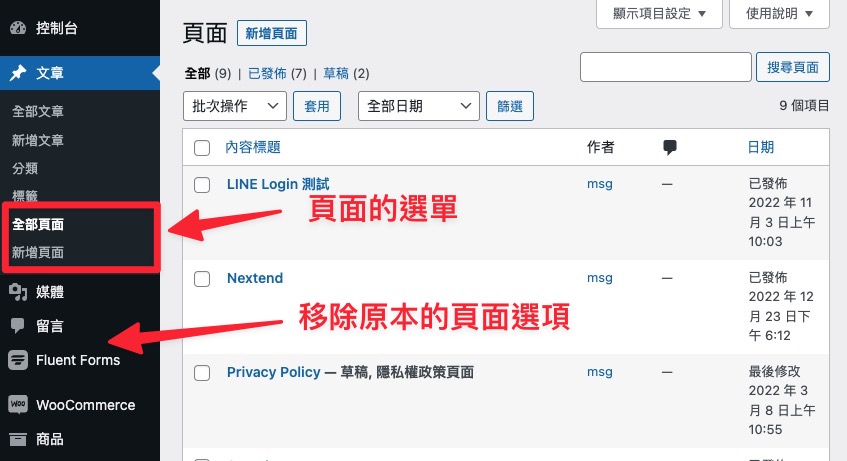 |
雖然知道可以用一些後台選單整理的外掛像是 Admin Menu Editor 來處理,但由於選單的文字會需要用變數帶入以及還要處理一些邏輯判斷,因此還是決定自己手刻,我思考的方向是先用 add_submenu_page 來新增文章裡面的子選單,然後在點擊選單後重新導向去我希望的頁面。
跳轉的部分可以直接在回呼函數裡面用 wp_safe_redirect 處理,然後再搭配 remove_menu_page 把指定的選單移除掉,比較棘手的是重新導向後所在位址為頁面而非文章,因此左側選單會無法正確顯示目前的所在位置:
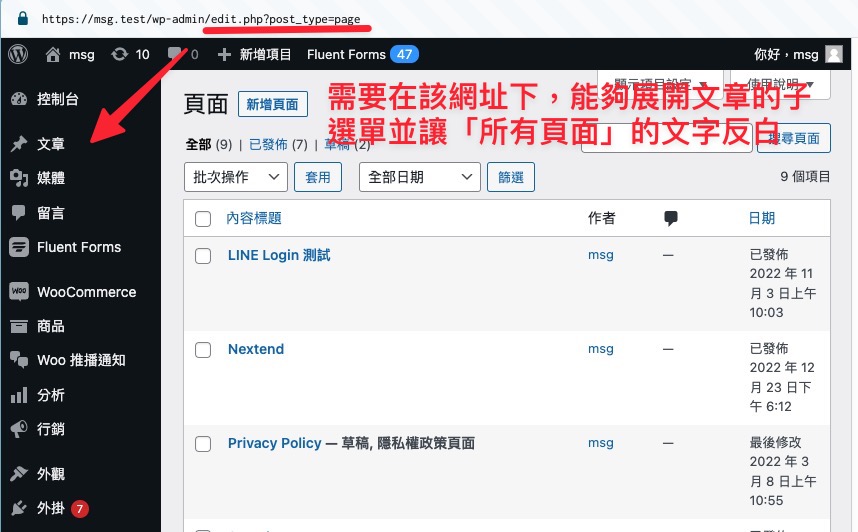 |
研究了許久發現到有一個全域變數 $plugin_page可以控制選單的展開,但風險在於修改全域變數會造成潛在的衝突,因此要設好限制只在必要的情況下進行修改。我的限制是只有造訪特定頁面才會修改。
其次要讓選單反白使用的勾點叫做 submenu_file,只要返回我們自行新增子選單的代稱就能讓選單反白。
完整程式碼:https://oberonlai.blog/wordpress-admin-menu/
三、WooCommerce Notify 增加三竹簡訊發送
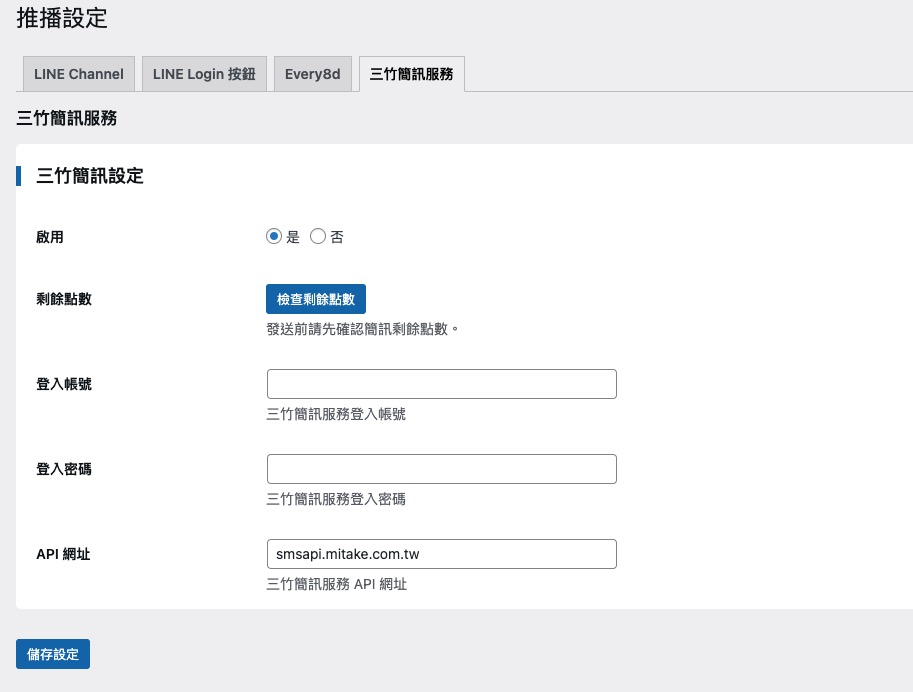 |
繼 Every8d 後,WooCommerce 推播通知外掛整合了另一家老牌的簡訊服務:三竹簡訊,讓已經有在使用三竹簡訊的客戶可以直接沿用相同的帳密來發送簡訊。雖然簡訊 API 的串接相較於金物流來說單純許多,這邊記錄下串接的過程:
1.使用 API 發送簡訊需要透過客服申請
可能是因為太習慣國外的服務,要串接 API 直覺上就是申請一個帳號,然後登入後台就可以看到 API Key,把 API 網址跟 Key 丟進去程式碼,然後就搞定了,結果這一關我卡超久,怎麼打都是直接回傳 HTML,跟文件寫的回傳內容完全不同。
後來才知道要使用 API 需要寫信給客服,綁定後台登入 IP 以及 API 請求主機 IP,並且使用客服提供的 API URL 才能正確請求,整個申請的流程是:發信給客服 > 接到電話詢問簡訊使用目的 > 收到業務客戶資料卡,填寫 IP 與相關資訊後回傳 > 得到 API URL 與後台登入帳密。
會有這麼多流程在想應該是因為簡訊詐騙太氾濫,讓他們必須要人工審核,開通後就可以拿到 300 點的試用點數,本來以為會不夠用,但我實際串接完後大概還剩 250 點,綽綽有餘~
2.簡訊內文中文字產生亂碼
串接文件中寫到,如果發送的簡訊內文帶有中文字,需要進行 URL Encode,為了讓英文也能相容,我將 CharsetURL 參數從預設的 Big5 修改為 UTF8,本以為這樣就行,結果發出的每一封簡訊都還是亂碼,後來才知道 CharsetURL 是網址查詢參數而非請求參數。
完整程式碼:https://oberonlai.blog/woocommerce-notify-mitake-sms/
3.更新簡訊發送狀態
三竹簡訊比 Every8d 貼心的地方是前者會主動通知簡訊發送結果,由於發簡訊是一種非同步狀態,不是呼叫發送 API 就能即時收到簡訊,常常會有各種狀況讓簡訊無法正確傳送,像是手機空號、基地台延遲等等的狀況,因此需要採用背景通知的方式來更新狀態。
在三竹的 API 中提供了一個 response 參數來主動通知,也就是當簡訊狀態更新時他們會主動請求這個網址,並且將簡訊 ID、發送結果一併回傳,我們只要準備好接收即可,在這邊我是開了一個 RESTful API 來處理回傳結果。
雖然 WooCommerce 推播通知外掛有查詢發送紀錄的功能,但在這份自訂的資料表格裡我並沒有設計簡訊 ID 的欄位,由於更新發送狀態使用的是簡訊 ID,所以我必須要能夠從簡訊 ID 回推紀錄 ID 才有辦法更新狀態,在不想新增欄位的情況下該如何處理狀態更新讓我很頭大。
最後想到的方法是「硬塞」,我在儲存發送紀錄的當下,把簡訊 ID 放在已經存在的欄位,當拿到三竹回傳的簡訊 ID 後,再去模糊比對這個簡訊 ID 是屬於哪一條紀錄 ID,找到紀錄 ID 就可以去更新狀態:
 |
使用 $wpdb 來根據特定欄位中是否帶有簡訊 ID 來回推紀錄 ID,程式碼如下:https://oberonlai.blog/woocommerce-notify-mitake-sms/
-
突然覺得逛實體書店每本書都好好看,在陳列架上閃閃發亮,這是電子書無法呈現的感受,只是看到想買的書還是不由自主的開啟 Kobo App 喵一下價格就是了XD,我們下週見!
WordPress 開發日常
每次遇到想要跟我學習 WordPress 外掛開發的朋友來信,總是只能丟些教學文件給他們,畢竟我也不知道他們想做什麼東西,只能提供官方文件給他們參考,雖然這幾年來也寫了不少,但好像都缺少比較完整的開發教學。 想到之前為了教老婆開發而整理出的一套課程大綱,似乎有這個契機可以把它發展下去,但如果只是講理論而沒應用好像無法立即派上用場,於是想到可以整合之前寫過的小工具作為內容,就可以設計出真的能做出東西的教材。 剛好上週為了除錯的事情順手寫了一支日誌外掛,整合理論與實務的教學計畫如下: -- 前言 日誌紀錄是開發者與網站維護人員最重要的好夥伴,除了可以在開發當下輸出執行結果來確認程式的邏輯外,當網站發生錯誤時也能從紀錄中去檢查問題所在原因。查看 WooCommerce 的日誌紀錄步驟為:進入後台側選單 > 點選 WooCommerce > 狀態 > 日誌紀錄 > 選擇日誌檔 > 查看,就會顯示相關的資訊。 一、WooCommerce 內建日誌紀錄的問題 WooComerce 內建的日誌有以下幾個痛點: 選單的目錄層級過多,日誌檔太多時東西不好找...
上週五工作到一半,家裡的門鈴響起,開門後是衛生局的人員通報說社區附近出現登革熱案例,需要整棟樓進行消毒,正當我想著那我就不要出門就好,結果想不到對方說連屋內都要消毒時,我一整個傻眼,家裡這麼多吃的穿的睡的,全部都要暴露在殺蟲劑下,一想到頭就暈。 第一時間先上網查一下這是不是新型態的詐騙手法,才知道原來對臺南人來說這已是司空見慣的作業流程,還查到「養生膠帶」這個神器,它可以把大型傢俱鋪上一層塑膠袋作為防護,於是當晚趕快去水電行買了兩捲,想說隔天早上再蓋就好。 到了隔天一早九點,大樓就傳來噴藥機的巨大聲響,衛生局人員敲每戶的門,說要開始進行消毒了,那時候我們才剛吃完早餐,一整個被殺個措手不及,只好趕快把養生膠帶鋪上,但因為太趕,很多傢俱都沒有鋪到,就這樣半推半就的被請出家裡。 坐進電梯前看到消毒人員拿著在戶外消毒水溝的大型噴藥機直接在家裡面狂噴,不知為何有種荒謬感,好像我家是喪屍病毒外洩的實驗室必須徹底消毒一番,然後跟著鄰居們一起被迫撤離家園,似乎也拉近了鄰居之間的距離(?)...
這兩週在忙著準備 WordCamp 簡報以及擺攤相關事宜,雖然既累人又噴錢,但過程還是充滿了樂趣,我弄了宣傳 DM、易拉展、桌上立牌,以及手工裁切貼紙,好久沒做平面設計了,光設計一份 DM 就搞了五小時。 我是用 Figma 做的,由於它是專門用來做介面設計的,因此色彩模式並沒有 CMYK,所以只能用 RGB 輸出,為了要精準還原電腦上的顏色,前前後後不曉得打樣了多少次,最後還是睜一隻眼閉一隻眼讓它過了,不然可能花上七天七夜還搞不定… 明天就是期待已久的 WordCamp Taiwan,我覺得身為聽眾真的超幸福,只要人到屁股坐下,就能獲得這些講者們累積好多年的經驗與知識,會後還能去扒著他們不放問問題,光這樣想就覺得值回票價,我想分享一下身為開發者的我會去聽哪幾場,以及我是如何認識這些大大的: 上午 9:30 - WordPress 社群中的成長旅程 by Eric 在 WordCamp Keynote 由台灣人主講印象中這還是頭一次,我覺得這超棒的,以往的 Keynote 都是由 WordPress 官方代表來負責,通常會宣傳新的功能或是官方想要傳達的主題,這次是由 Eric...